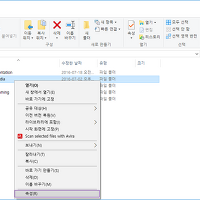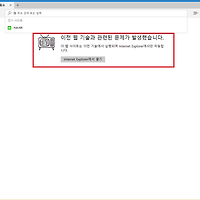Remix OS가 최근에 이슈가 되고 있습니다.
안드로이드를 마우스와 키보드를 갖춘 PC 환경에서 사용하도록 제작된 OS입니다.
PC의 큰 모니터에 키보드와 마우스를 활용해서 사용이 가능합니다.
또한 리눅스나 윈도우가 보여주는 멀티태스팅을 보여주는 OS입니다.
실제 안드로이드라는 느낌보다 일반 리눅스의 느낌이 많이 납니다.
아직 알파 버전이기 때문에 안정성이 상당히 낮습니다.
여기서는 VMWare에 설치해서 Remix OS를 미리 확인해보는 방법을 소개하도록 하겠습니다.
다만 아직 알파 버전이라서 그런지 Guest mode만 설치가 가능합니다.
1. Remix OS 다운로드
먼저 Remix OS의 공식사이트로 이동해서 ISO 파일을 다운로드 받습니다.
http://www.jide.com/en/remixos-for-pc#downloadNow
Remix OS for PC Package (Legacy) 이미지를 다운로드합니다.
토렌트를 사용해도 되고 바로 다운로드를 할 수도 있습니다.
다운로드가 완료되면 압축을 해제하면 됩니다.
2. VMWare에서 Virtual Machine 생성하기
먼저 VMWare를 실행합니다.
VMWare 메뉴의 File -> New Virtual Machine(Ctrl + N)을 실행합니다.
하단의 Custom (advanced)를 선택하고 Next 버튼을 클릭합니다.
VMWare 12에서 다음과 같이 표시되는데 그냥 기본 설정으로 합니다.
설치할 이미지를 선택하는데 I will install the operating system later를 선택합니다.
가상환경을 만든 이후에 설치 이미지를 선택하면 됩니다.
OS는 Linux를 선택하고 버전은 Other Linux 2.4.x kernel을 선택합니다.
VM name을 설정하는데 RemixOS로 설정하도록 하겠습니다.
하단의 경로도 위에 입력한 이름에 맞춰서 변경됩니다.
이제 하드웨어 설정입니다.
CPU와 코어의 수를 지정합니다.
메모리는 2GB로 여유있게 설정합니다.
아마 권장하는 최소 메모리가 2GB인 것으로 알고 있습니다.
네트워크 설정은 기본 설정인 NAT(Network Address Translation)으로 설정합니다.
I/O 설정인데 recommended 표시된 BusLogic을 선택합니다.
디스크 타입 역시 recommended 표시가 있는 SCSI를 선택합니다.
이제 Virtual Machine을 위한 디스크를 생성하면 됩니다.
목록에서 Create new virtual disk를 선택합니다.
디스크 용량과 파일을 단일로 구성할지 나눠서 구성할지 체크합니다.
여러 파일로 나눌 경우 다른 컴퓨터에 이동시키기가 편리한 대신 대용량에서 성능이 떨어진다고 합니다.
VM에 사용되는 파일명을 확인하고 다음 단계로 이동합니다.
마지막으로 전체 설정을 확인합니다.
Finish를 누르면 RemixOS를 위한 Virtual Machine이 생성됩니다.
3. Remix OS 설치하기
이제 왼쪽의 My Computer에서 RemixOS를 확인할 수 있습니다.
선택하면 오른쪽에 표시되는데 Devices의 중간에 CD/DVD (IDE)가 있습니다.
클릭하면 다음과 같은 창이 표시되는데 Use ISO image file을 선택합니다.
그리고 다운로드하고 압축을 푼 Remix OS 이미지(ISO 파일)를 선택하면 됩니다.
OK를 누르고 설정을 빠져 나온 이후에 상단의 재생 버튼(Power on)을 눌러서 시작합니다.
Guest dode로 커서를 이동시키고 키보드 탭을 누릅니다.
설정값이 나오는데 스페이스바를 누르고 vga=791을 입력하고 엔터를 누르면 설치됩니다.
안드로이드 이미지가 잠깐 표시되고 RemixOS가 깜빡거립니다.
약 1~3분 정도의 시간이 지나고 설치가 완료됩니다.
4. 초기 설정하기
설치가 완료되면 초기 설정을 진행합니다.
먼저 언어를 선택하는데 영어, 중국어만 선택이 가능합니다.
언어를 선택하고 마우스로 Next를 클릭합니다.
다음으로 사용자 동의를 확인하는 화면이 표시되는데 Next를 클릭하면 됩니다.
간단하게 설치가 완료됩니다.
마지막으로 Start를 누르면 안드로이드 화면으로 이동합니다.
Remix OS가 정상적으로 화면에 표시됩니다.
윈도우나 리눅스와 같은 PC 기반의 OS와 유사한 화면인 것을 확인할 수 있습니다.
아직 알파 버전이기 때문에 불안정한 모습입니다.
향후 개발을 통해서 어떤 모습을 보여줄지 상당히 기대가 됩니다.
어느 정도 완성도가 높아지면 윈도우 태블릿 등에서도 활용이 가능할 것으로 보입니다.
'IT > Tip&Tech' 카테고리의 다른 글
| 윈도우10 공유 폴더 설정으로 네트워크 드라이브 연결하기 (0) | 2016.08.07 |
|---|---|
| 엣지브라우저 '이전 웹 기술과 관련된 문제가 발생했습니다.' 해결 (0) | 2016.08.06 |
| 윈도우10 잠금 화면(Lock Screen) 이미지 추출 (0) | 2016.01.08 |
| 윈도우10 절전 모드 해제할 때 암호 입력 안하는 방법 (0) | 2016.01.05 |
| 단말기자급제로 가계통신비 20% 절약하기 (0) | 2016.01.04 |